- Acer, Dell ומחשבים מיצרנים אחרים לא מצליחים לפעמים לאתחל.
- יש דרך לעקיפת הבעיה שיכולה לעזור לך לאתחל את המחשב.
- אם אינך יכול לאתחל מכונן USB, תוכל ליצור א מדיית התקנה ואתחל את המחשב.
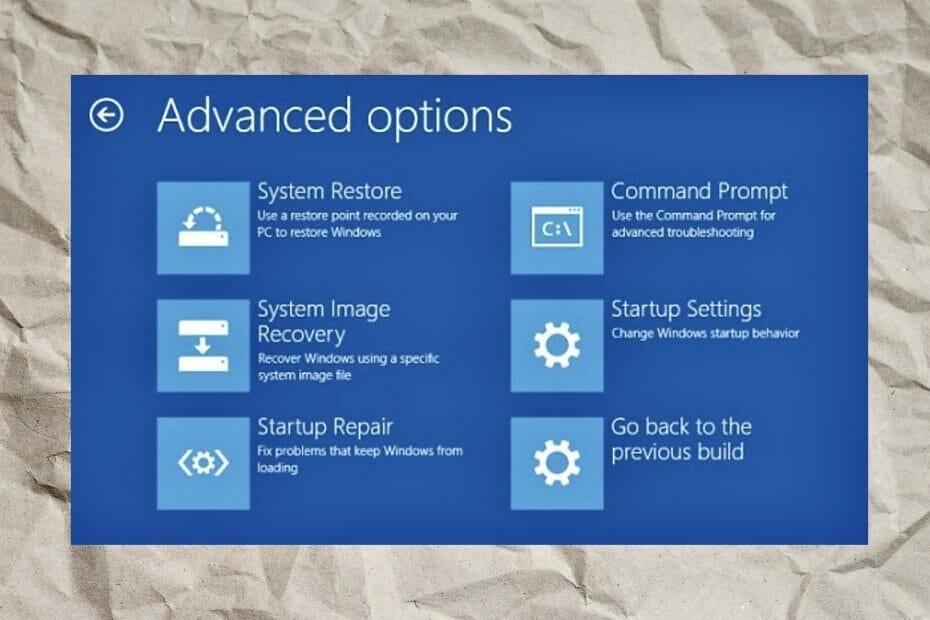
איקסהתקן על ידי לחיצה על הורד את הקובץ
תוכנה זו תתקן שגיאות מחשב נפוצות, תגן עליך מאובדן קבצים, תוכנות זדוניות, כשל חומרה ותייעל את המחשב שלך לביצועים מקסימליים. תקן בעיות במחשב והסר וירוסים כעת ב-3 שלבים פשוטים:
- הורד את Restoro PC Repair Tool שמגיע עם טכנולוגיות מוגנת בפטנט (פטנט זמין כאן).
- נְקִישָׁה התחל סריקה כדי למצוא בעיות של Windows שעלולות לגרום לבעיות במחשב.
- נְקִישָׁה תקן הכל כדי לתקן בעיות המשפיעות על האבטחה והביצועים של המחשב שלך
- Restoro הורד על ידי 0 הקוראים החודש.
אם המחשב שלך מפסיק לעבוד בגלל מערכת הפעלה שנפגעה או אם זה מחשב חדש שאתה רק מגדיר, אתה יכול להשתמש בכונן הבזק הניתן לאתחול כדי להתקין את מערכת ההפעלה.
ואם ה-Acer Swift 3 שלך מסיבה כלשהי לא מצליח לאתחל, אתה יכול מַגָף זה באמצעות כונן הבזק הניתן לאתחול. מה אם ה-Acer Swift 3 שלך לא יצליח אתחול באמצעות USB? מה עושים במקרה הזה?
הגעת למקום הנכון כדי לדעת איך לאתחל את Acer Swift 3 שלך באמצעות USB.
מה אוכל לעשות אם ה-Acer Swift 3 שלי לא יכול לאתחל מכונן הבזק מסוג USB?
1. נתק את כל התקני ה-USB
ה-Acer Swift 3 שלך לא יכול לאתחל מ-USB עקב הפרעה כלשהי, אז נתק את כל התקני ה-USB, כולל מקלדת ה-USB והעכבר.
כעת חבר אותם אחד אחד וודא שכל התקני ה-USB אינם גורמים להפרעה. כמו כן, ודא שה-Acer Swift 3 שלך עובד כרגיל.
2. שנה את סדר האתחול
- הפעל מחדש את המחשב ולחץ F2 כדי לפתוח את BIOS מָסָך.
- באמצעות מקשי החצים, עבור ללשונית אתחול.
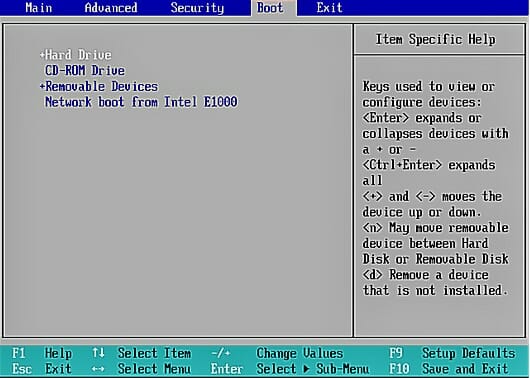
- שנה את סדר האתחול והפוך את ה-USB להתקן האתחול הראשון, ואז צא מהכרטיסייה הזו.
- סגור את דף הגדרות ה-BIOS על ידי בחירה צא ושמור שינויים אוֹ שמור שינויים וצא.

- הפעל מחדש את המחשב.
3. הפעל את אתחול מדור קודם
- הפעל את המחשב האישי שלך.
- ללחוץ F2 כדי לפתוח את הגדרות ה-BIOS או לחץ על דל מקש, מכיוון שחלק ממחשבי Acer משתמשים ב- דל מקש כדי להזין את הגדרות BIOS עמוד.
- לך אל רָאשִׁי לשונית.
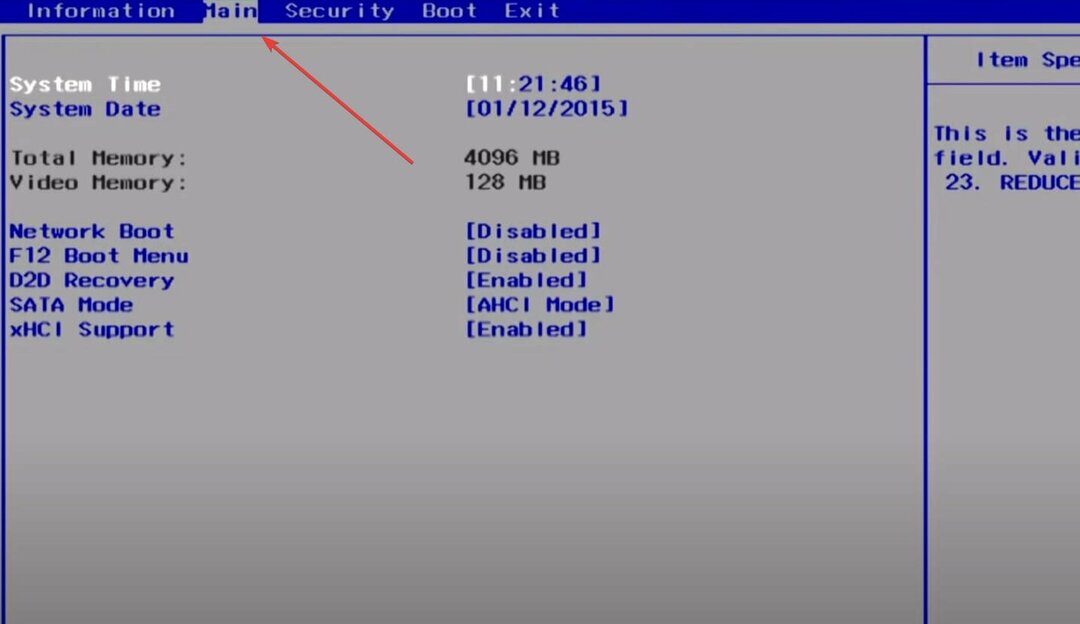
- אם ה F12 תפריט אתחול ההגדרה מושבתת, לאפשר את זה.
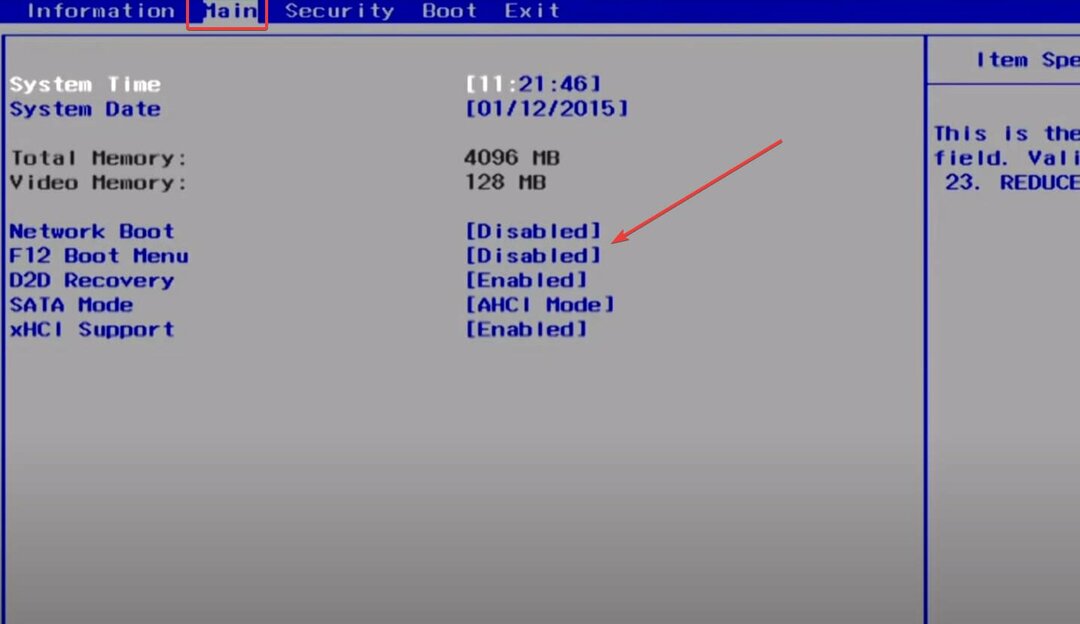
- כעת, נווט אל מַגָף לשונית.
- בחר מוֹרֶשֶׁת מ ה מצב אתחול תפריט נפתח.

- ללחוץ להיכנס.
- שמור את השינויים וצא מדף הגדרות ה-BIOS.

4. הפוך את המחיצה הראשית לפעילה
- הכנס את דיסק ההתקנה של Windows 11 למחשב שלך.
- בחר את השפה והאזור שלך ולאחר מכן לחץ על תקן את המחשב שלך כדי להיכנס אפשרויות הפעלה מתקדמות.
- כעת, לחץ על פתרון בעיות בא אחריו שורת פקודה.
- בחלון שורת הפקודה, הזן את הפקודות הבאות:
דיסקpart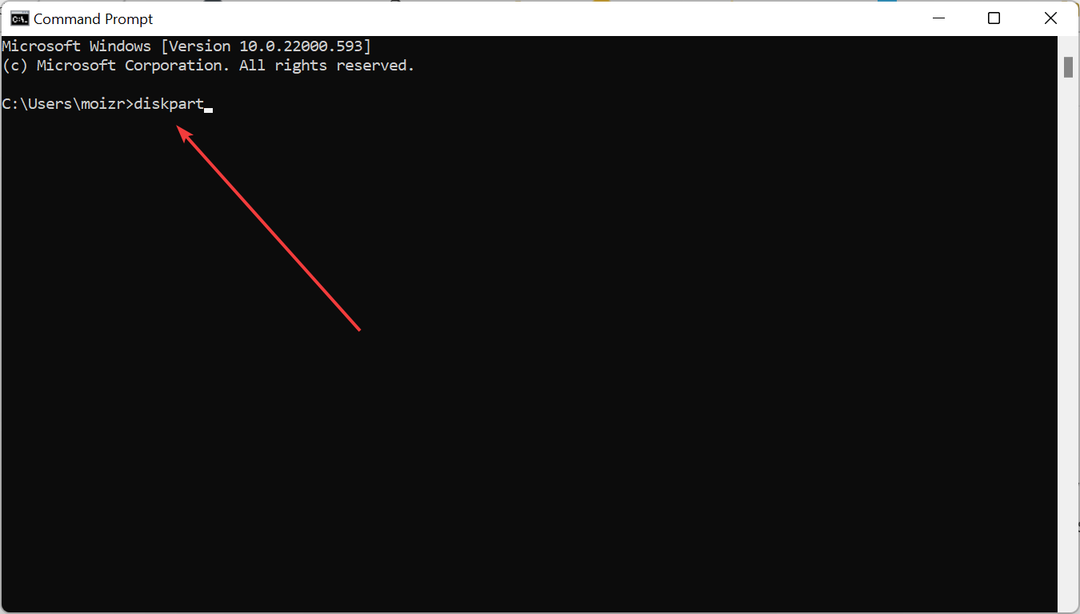
בחר דיסק 0 המספר 0 מייצג את מספר דיסק המערכת.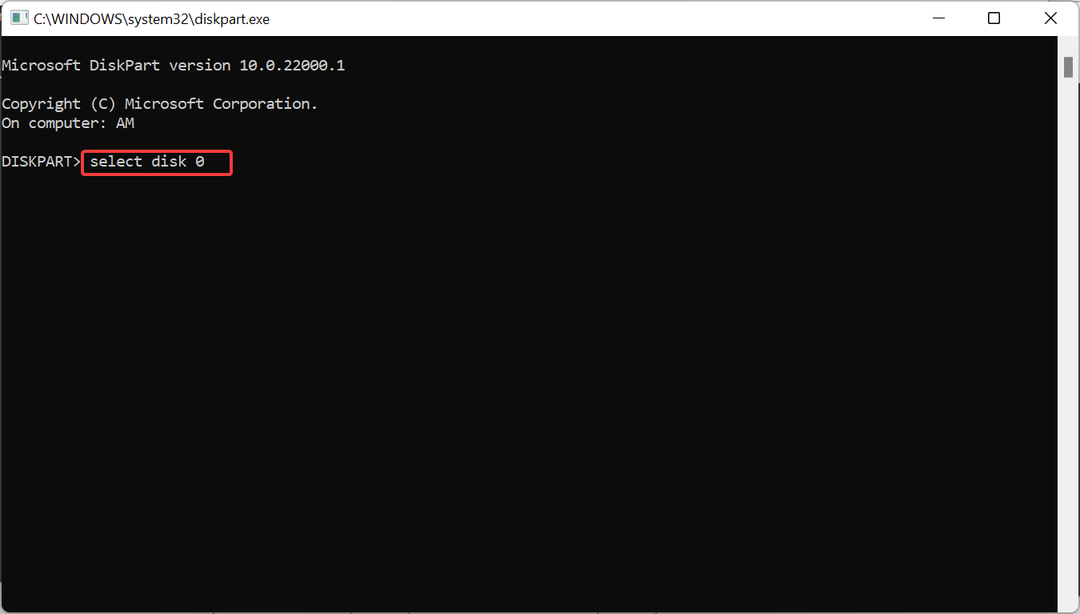
רשימת מחיצה 1 המספר 1 מייצג את מספר מחיצת המערכת.
פָּעִיל
אם המחיצה הראשית לא הוגדרה כ פָּעִיל בהתחלה, אז המחשבים של Acer עשויים להופיע אין התקן אתחול. לאחר ביצוע השלבים לעיל, מחיצת המערכת תוגדר כפעילה. כעת הפעל מחדש את המחשב ובדוק אם השגיאה נמשכת.
- תיקון: תוכנת שגיאת רשת PuTTY גרמה לביטול החיבור
- תיקון: Lenovo System Update Service משתמש במעבד בקצב גבוה
5. תקן את ה-MBR הפגום
- הכנס את דיסק ההתקנה של Windows 11 למחשב שלך.
- בחר את השפה והאזור שלך.
- לחץ על תתקן את המחשב שלך כדי לגשת לאפשרויות האתחול המתקדמות.
- בחר פתרון בעיות.
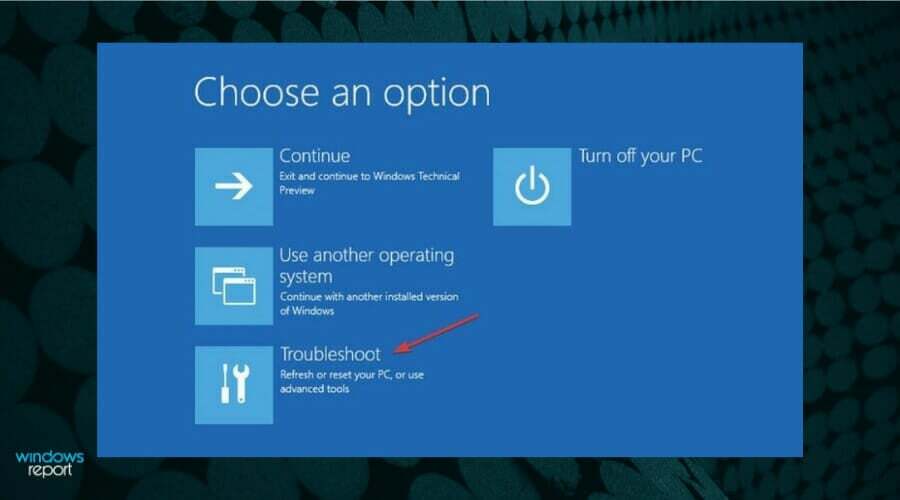
- כעת, בחר שורת הפקודה.
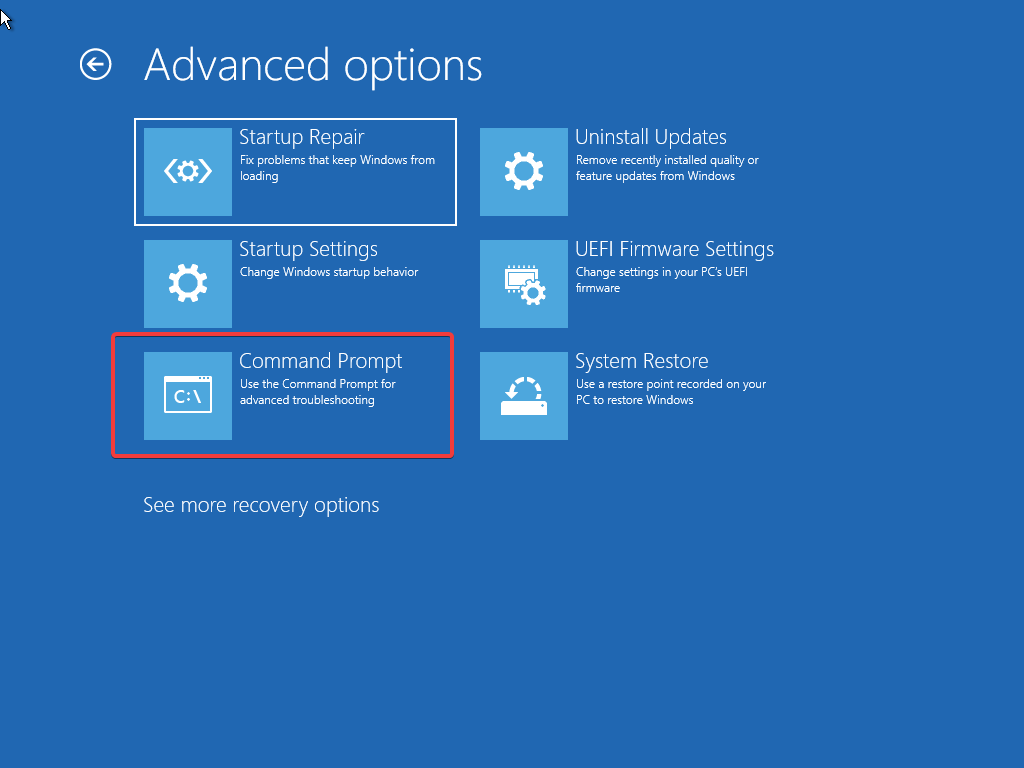
- הקלד את הפקודות הבאות בנפרד בסדר הרשימה:
Bootrec /fixmbrBootrec /fixbootBootrec /scanosBootrec /rebuildbcd - הפעל מחדש את המחשב.
- לחץ אנטר.
6. השתמש בפקודה SFC
- כמו ברזולוציות שתיים ושלוש, פתח את שורת הפקודה מתפריט אפשרויות הפעלה מתקדמות.
- הקלד את הפקודה הבאה בשורת הפקודה:
sfc /scannow /offbootdir=c: /offwindir=c: windows
- אם זה לא עזר, השתמש במקום זאת בסריקת DISM והקלד את הפקודה הבאה בחלון שורת הפקודה:
DISM.exe /Online /Cleanup-Image /RestoreHealth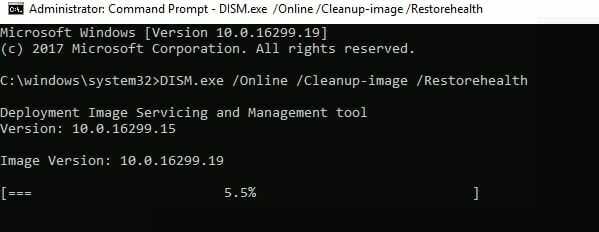
- אם אתה עדיין מתמודד עם הבעיה, נסה את הפקודות הבאות:
Dism /תמונה: C: offline /Cleanup-Image /RestoreHealth /מקור: c: testmountwindows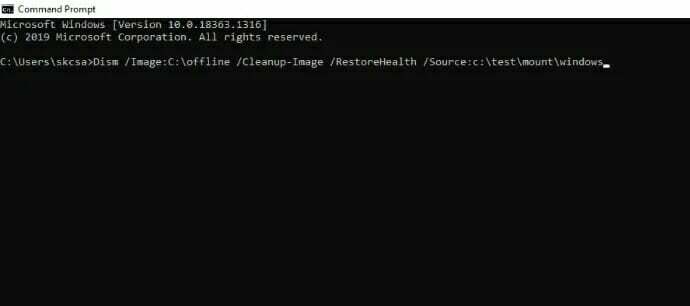
Dism /Online /Cleanup-Image /RestoreHealth /מקור: c: testmountwindows /LimitAccess
הפקודות לעיל יסרוק את הכונן הקשיח שלך לאיתור פגמים בקבצים ויתקנו את כל הקבצים הפגומים שמונעים מ-Windows לאתחל כהלכה.
Restoro הוא כלי מעולה לאופטימיזציה של מערכת צד שלישי, המסייע לפשט את תהליך ההגנה על המחשב שלך מפני תוכנות זדוניות, תיקון קבצי Windows פגומים ועוד.
⇒ קבל את Restoro
לפעמים Acer, Dell ומחשבים אחרים מיצרנים אחרים לא מצליחים לאתחל. על ידי עדכון ה-BIOS אתה יכול בדרך כלל לתקן את הבעיה.
אבל, אם אתה מנסה לעדכן את ה-BIOS באמצעות כונן הבזק מסוג USB וגם אם הוא נכשל אז אתה יכול לנסות אחרת חלופות כגון שימוש במדיית ההתקנה של Windows או שאתה יכול ליצור את מדיית ההתקנה לעצמך על ידי מוריד את זה מ דף ההורדות של Microsoft Windows.
 עדיין יש בעיות?תקן אותם עם הכלי הזה:
עדיין יש בעיות?תקן אותם עם הכלי הזה:
- הורד את כלי תיקון המחשב הזה מדורג נהדר ב-TrustPilot.com (ההורדה מתחילה בעמוד זה).
- נְקִישָׁה התחל סריקה כדי למצוא בעיות של Windows שעלולות לגרום לבעיות במחשב.
- נְקִישָׁה תקן הכל כדי לתקן בעיות עם טכנולוגיות פטנט (הנחה בלעדית לקוראים שלנו).
Restoro הורד על ידי 0 הקוראים החודש.
![תיקון: UNetbootin לא עובד ב- Windows 10 [ההפעלה נכשלה]](/f/b95313d39fb64e003dd67879e0672e43.jpg?width=300&height=460)

